반응형
오늘은 오토캐드의 SCALE 명령을 이용하여 객체의 크기를 조정해 보도록 하겠습니다. 간단하니 한 번 따라해 보시기 바랍니다.
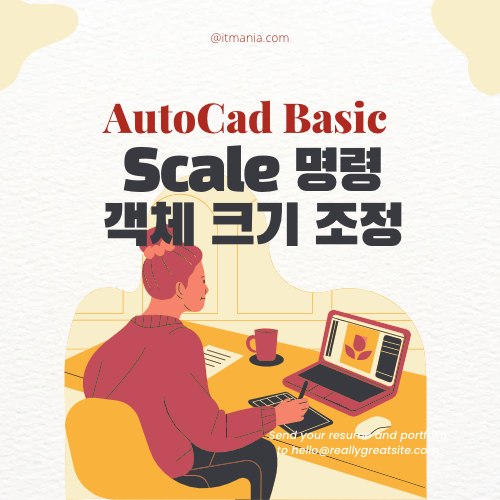
목 차
Scale 명령으로 크기 조절하기
1. SCALE 명령 실행
2. 객체 선택
3. 기준점 지정
4. 축적 비율 혹은 복사/참조 선택, 여기서는 복사
5. 축적 비율 2배로 지정
명령: SCALE
객체 선택: 반대 구석 지정: 1개를 찾음
객체 선택:
기준점 지정:
축척 비율 지정 또는 [복사(C)/참조(R)]: C
선택한 객체의 사본을 축척합니다.
축척 비율 지정 또는 [복사(C)/참조(R)]: 2
다른 선의 길이와 동일하게 맞추는 방법
임의로 그린 선의 길이를 다른 선의 길이와 똑같이 하는 방법은 바로, Scale 명령의 R 옵션을 이용하면 간단하게 해결할 수 있습니다.
1. Scale 명령 실행
2. 스케일링하고자 하는 선 클릭하고, Enter
3. 스케일링하고자 하는 선의 기준점 클릭
4. R옵션 선택
5. 참조 길이 지정: 스케일링 하고자 하는 선의 시작점 클릭
6. 스케일링 하고자 하는 선의 끝점 클릭
7. 새길이 지정 또는 [점(P)]<1.0000>: 옵션에서 P 클릭
8. 스케일링 대상 선의 시작점 클릭
9. 스케일링 대상 선의 끝점 클릭
명령: SCALE
객체 선택: 1개를 찾음
객체 선택:
기준점 지정:
축척 비율 지정 또는 [복사(C)/참조(R)]: R
참조 길이 지정 <731.8871>: 두 번째 점을 지정:
새 길이 지정 또는 [점(P)] <1177.5850>: P
첫 번째 점 지정: 두 번째 점을 지정:
반응형
'Autocad > CAD 2D' 카테고리의 다른 글
| [023] [AutoCAD] 오토캐드 ARRAY 명령으로, 원형 배열 복사하기 (2) | 2023.03.28 |
|---|---|
| [017] [AutoCAD] 오토캐드 SOLID 명령어로 다각형 내부 채우기 (0) | 2023.03.28 |
| [014] [AutoCAD] 오토캐드 스플라인[SPLINE,SPL] 명령어 (0) | 2023.03.05 |
| [013] [AutoCAD] 오토캐드 분해[EXPLODE] 명령어 (0) | 2023.03.05 |
| [012] [AutoCAD] 오토캐드 폴리선 편집[PEDIT, PE]하기 (0) | 2023.03.05 |











댓글